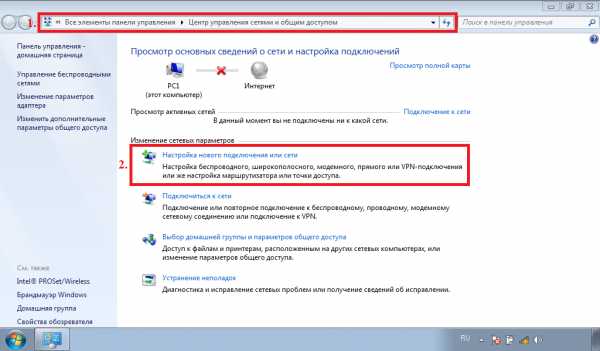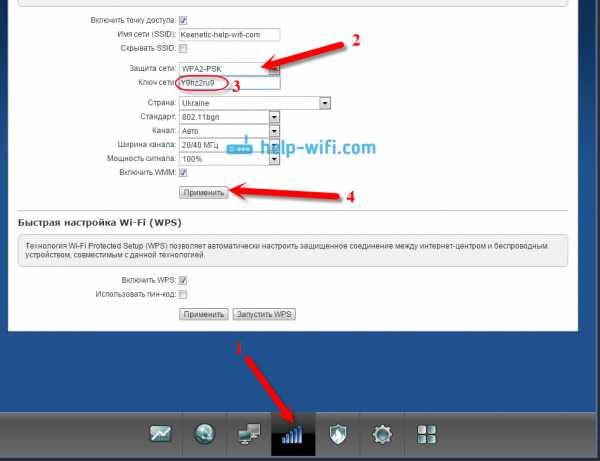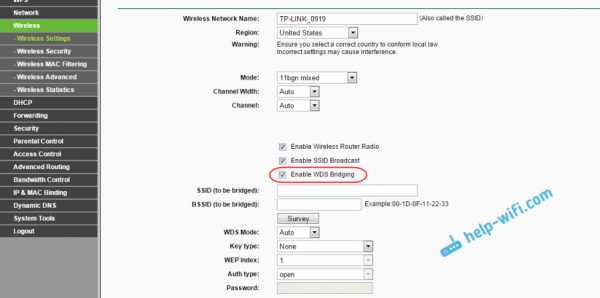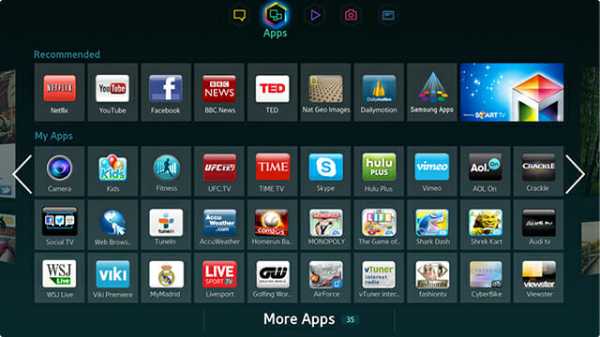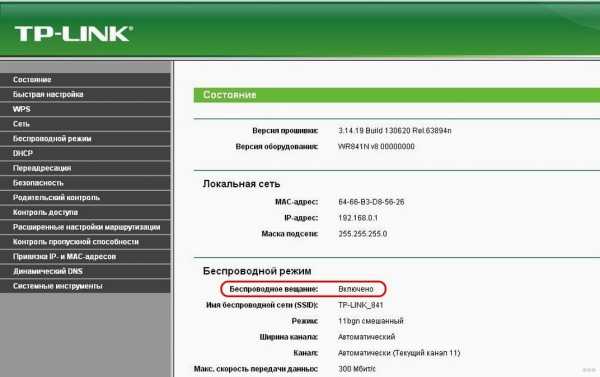Мы принимаем к оплате:
«Подарочный сертификат» от нашего Учебного Центра – это лучший подарок для тех, кто Вам дорог! Оплате обучение и подарите Вашим родным и близким обучение по любому из курсов!!!
«Сертификат на повторное обучение» дает возможность повторно пройти обучение в нашем Учебном Центре со скидкой 1000 рублей!
А также:
Как настроить роутер d link dsl 2600u
dsl 2600 u/bru/c | Настройка оборудования
Настройка ADSL модема D-Link DSL-2600 U/BRU/C:
ADSL модем D-Link DSL-2600 — это фактически «середнячок» между простым однопортовым DSL-2500 и более продвинутой моделью — DSL-2640. Надо заметить что это фактически наилучшее решение по цене/качеству и производительности для среднестатистичекого пользователя ввиду наличия Wi-Fi. В большинстве случаев дома стоит один стационарный компьютер для которого хватит и одного LAN-разъёма, а те что приносят с собой друзья и гости — это в основном ноутбуки и нетбуки с беспроводными сетевыми модулями Вай-Фай.
В качестве примера рассмотрим подключение к провайдеру «Ростелеком» (бывший «Волгателеком»).
На модеме по умолчанию активирован режим DHCP, поэтому достаточно включить питание и подключить его к сетевой карте компьютера (в настройках сетевой платы должен стоят автоматический режим получения IP-адреса). Запускаем браузер — лучше всего для настройки использовать Internet Explorer — и набираем адрес: http://192.168.1.1, логин и пароль для доступа в веб-интерфейс стандартные для D-Link’a — admin / admin. По умолчанию, Вы сразу попадёт на вкладку «Device Info». Для настройки Интернет-подключения переходим на вкладку «Advanced Setup», раздел «WAN».
В поля «VPI» и «VCI» указываем параметры канала, в случае Ростелеком (Волгателеком) эти значения: 0 и 33 соответственно. «Service Category» ставим «UBR». Если у Вас очень длинная или старая линия, то для повышения качества связи, я бы советовал активировать QoS, поставим галочку в поле «Enable Quality of Service». Нажимаем кнопку «Next».
На этом шаге Вам необходимо определиться в каком режиме Вы будете подключаться к сети провайдера. В случае подключения в режиме прозрачного моста (bridge) выбираем пункт «Bridging». «Encapsulation mode» — «LLC». Нажимаем «Next» и в следующем окне — «Save». Если же Вы планируете подключать к модему несколько компьютеров, то оптимальнее использовать режим маршрутизатора — выбираем пункт «PPP over Ethernet (PPPoE)» и нажимаем «Next».
На этом шаге Вам необходимо настроить параметры аутентификации. В поля «PPP Username» и «PPP Password» вводим соответственно логин и пароль на доступ в Интернет. Проверяем стоит ли галочка «Enable KeepAlive». Остальные параметры оставляем по-умолчанию. Нажимаем «Next».
В этом окне ставим галочку «Enable NAT» и убираем галочку, если установлена, «Enable Firewall». Проверяем активирован ли «WAN Service» и нажимаем «Next». На этом настройка подключения завершена и в следующем окне остаётся нажать лишь кнопку «Save».
Теперь проверим и откорректируем, если нужно, настройки локальной сети — переходим в раздел «LAN».
На этой вкладке Вы можете сменить IP-адрес модема и, соответственно, всю присоединённую подсеть, отключить при необходимости DHCP-сервер и активировать UPnP. В принципе можно всё оставить по умолчанию — для непродвинутого пользователя это будет наиболее оптимальный вариант. Если Вы планируете активно пользоваться файлообменными сетями, то я бы советовал активировать UPnP поставить соответствующую галочку. Нажимаем «Save».
Проверим настройки беспроводной сети. Переходим в раздел «Wireless», вкладка «Basic».
Проверяем стоит ли галочка «Enable Wireless». SSID меняем с заводского на любой другой — это необходимо для того, чтобы вы сами могли идентифицировать свою беспроводную сеть из других доступных. Нажимаем кнопку «Save». Переходим на вкладку «Security».
Сделаем нашу беспроводную сеть безопасной. В поле «Network Authentication» выбираем «WPA2/WPA-PSK». Ниже в поле «WPA Pre-Shared Key» вводим ключ доступа к беспроводной сети, а в поле «WPA Encryption» ставим значение «TKIP+AES». Нажимаем кнопку «Save». Беспроводная сеть настроена.
Если Вам необходимо пробросить порт под какой-либо сервис — переходим на вкладку «NAT», подраздел «Virtual Server»:
Теперь ставим переключатель в положение «Custom Server» и пишем название нужного сервиса либо произвольное название, в поле «Server IP Address» прописываем адрес компьютера для которого пробрасываем порт. Теперь ниже в таблице указываем в колонках «External Port Start» и «External Port End» номер нужного порта. затем повторяем то же самое в колонках «Internal Port Start» и «Internal Port End». В колонке «Protocol» указываем протокол «TCP», «UDP» или «TCP and UDP». Нажимаем кнопку «Save/Apply».
Теперь в качестве завершающего шага сменим пароль на доступ в веб-интерфейс модема для предотвращения несанкционированного доступа. Переходим в раздел «Management», вкладка «Access Control», раздел «Passwords».
Выбираем в выпадающем списке имя пользователя: admin.В поле «Old Password» вводим старый пароль (по-умолчанию: admin) а в поле «New Password» вводим новый пароль и повторяем его в поле «Confim Password». Нажимаем «Save».
Сохраним настройки модема и перезагрузим его с новыми параметрами. Для этого в разделе «Management» переходим на вкладку «Save/Reboot»:
Самый быстрый маршрутизатор D-Link DSL-2600U Руководство по перенаправлению портов
МаршрутизаторыDlink DSL-2600U включают в себя очень простой межсетевой экран, который помогает защитить вашу домашнюю сеть от нежелательного доступа из Интернета. Поскольку этот брандмауэр блокирует входящие соединения, вам может потребоваться открыть через него порт для определенных игр и приложений. Этот процесс открытия порта часто называется переадресацией порта на , поскольку вы перенаправляете порт из Интернета в свою домашнюю сеть.
Базовый процесс открытия порта:
- Установите статический IP-адрес на вашем компьютере или устройстве, на которое вы хотите перенаправить порт.
- Войдите в свой маршрутизатор D-Link DSL-2600U.
- Перейдите в раздел переадресации портов.
- Щелкните ссылку Advanced Setup .
- Щелкните NAT .
- Нажмите кнопку Добавить .
- Создайте запись переадресации порта .
Хотя сначала эти шаги могут показаться сложными, мы рассмотрим каждый шаг для вашего маршрутизатора Dlink DSL-2600U.
Мы думаем, что переадресация порта должна быть простой.Вот почему мы создали Сетевые утилиты. Наше программное обеспечение делает все, что вам нужно для перенаправления порта.
Начать сейчас!
Когда вы используете Network Utilities, ваш порт перенаправляется прямо сейчас!
Шаг 1
Важно настроить статический IP-адрес на устройстве, на которое вы перенаправляете порт. Это гарантирует, что ваши порты останутся открытыми даже после перезагрузки устройства.
- Рекомендуем - Наша бесплатная программа установит для вас статический IP-адрес.
- Или следуйте нашим руководствам по статическим IP-адресам, чтобы настроить статический IP-адрес.
После настройки статического IP-адреса на ваших устройствах вам необходимо войти в свой маршрутизатор.
Шаг 2
Теперь мы собираемся войти в ваш маршрутизатор Dlink DSL-2600U. У вашего маршрутизатора есть веб-интерфейс, поэтому вы войдете в него с помощью своего веб-браузера. Это может быть Chrome, Firefox, Internet Explorer или Edge. Обычно не имеет значения, какой браузер вы выберете.
Откройте веб-браузер и найдите адресную строку .Это должно выглядеть примерно так:
192.168.1.1
На картинке выше адресная строка содержит 192.168.1.1. Просто замените все это на IP-адрес вашего маршрутизатора Dlink DSL-2600U. IP-адрес вашего маршрутизатора также может использоваться как шлюз по умолчанию для вашего компьютера.
По умолчанию установлен IP-адрес: 192.168.1.1
После ввода IP-адреса вашего роутера вы можете просто нажать Enter. Если все пойдет хорошо, вы увидите следующий экран:
Вы должны увидеть окно с запросом вашего имени пользователя и пароля.
- Имя пользователя маршрутизатора D-Link DSL-2600U по умолчанию: admin
- Пароль маршрутизатора D-Link DSL-2600U по умолчанию: admin
Введите свое имя пользователя и пароль, а затем нажмите кнопку Login , чтобы войти в свой маршрутизатор Dlink DSL-2600U.
Имена пользователей и пароли Dlink
Если ваше имя пользователя и пароль не работают, посетите нашу страницу Пароли маршрутизатора D-Link по умолчанию .
Если вы по-прежнему не можете войти в свой маршрутизатор, потому что вы забыли имя пользователя и пароль маршрутизатора Dlink DSL-2600U, воспользуйтесь нашим руководством Как сбросить пароль маршрутизатора , чтобы вернуть маршрутизатор Dlink DSL-2600U к заводским настройкам.
Шаг 3
Теперь нам нужно найти раздел перенаправления портов в вашем маршрутизаторе. Вот как ты это делаешь. Начиная с первой страницы вашего роутера:
Щелкните ссылку Advanced Setup в левой части страницы.
Теперь вы должны увидеть новое меню. В этом новом меню щелкните NAT .
Нажмите кнопку Добавить в центре страницы.
Шаг 4
Вот порты для переадресации для Xbox Live :
Порты TCP: 3074 Порты UDP: 3074 Если вы ищете порты для другого приложения, вы можете найти его по:
Поставьте точку в переключателе Custom Server .
Введите имя для этого переадресации в поле Custom Server , чтобы вы могли вспомнить, почему вы установили его. Имя не имеет значения, поэтому выберите то, что имеет для вас значение.
Введите IP-адрес, на который нужно перенаправить эти порты, в поле IP-адрес сервера . Вы можете ввести либо IP-адрес своего компьютера, либо IP-адрес другого компьютера или устройства в вашей сети.
Если вы перенаправляете один порт, введите этот номер порта в поля External Port Start , External Port End , Internal Port Start и Internal Port End .Если вы перенаправляете диапазон портов, введите наименьший номер диапазона в поля External Port Start и Internal Port Start . Затем введите наибольшее число диапазона в поля External Port End и Internal Port End .
В поле Protocol выберите протокол, по которому вы хотите перенаправить эти порты.
Когда вы закончите, нажмите кнопку Сохранить / Применить .
Теперь ваши порты должны быть открыты.Пора их проверить.
Проверьте, открыты ли ваши порты
Теперь, когда вы перенаправили порты на Dlink DSL-2600U, вы должны проверить, правильно ли перенаправлены ваши порты.
Чтобы проверить, правильно ли перенаправлен ваш порт, вы можете использовать наш инструмент Network Utilities , который включает бесплатный Open Port Checker. Наш инструмент проверки открытых портов - единственный инструмент онлайн-проверки портов с гарантированными результатами .
Dlink DSL-2600U Router Скриншоты
У нас также есть самая большая в Интернете коллекция из снимков экрана маршрутизатора .
.D-Link DSL-2600U
Интерфейсы
• ADSL: 1 порт RJ-11
• LAN: 1 порт RJ-45 10 / 100BASE-TX Ethernet с авто-MDI / MDIX
• WLAN: встроенный беспроводной интерфейс 802.11b / g / n draft.
Беспроводная сеть
• Проект стандарта IEEE 802.11n, совместим с IEEE 802.11b / g
• Поддержка гостевой беспроводной сети
• Шифрование данных WEP
• Безопасность WPA / WPA2 с поддержкой TKIP, AES и
TKIP + AES
• Доступ к беспроводной сети на основе MAC
• Методы PIN и PBC WPS
• Расширенные настройки.
Стандарты ADSL
• ADSL:
- многорежимный, ANSI T1.413, выпуск 2, ITU-T G.992.1 (G.dmt), приложение A, ITU-T G.992.2 (G.lite), приложение A, ITU-T G.994.1 (G. hs).
• ADSL2:
- ITU-T G.992.3 (G.dmt.bis) Приложение A / L / M, ITU-T G.992.4 (G.lite.bis) Приложение A.
• ADSL2 +:
- ITU-T G.992.5 Приложение A / L / M.
Типы подключения WAN
• ADSL:
- PPPoA
- PPPoE
- IPoE
- ИПД
- Мост
• Ethernet:
- IPoE
- PPPoE
- Мост
Протоколы ATM / PPP
• Инкапсуляция Ethernet с мостовыми и маршрутизируемыми интерфейсами
• Мультиплексирование на основе VC или LLC
• Форум ATM UNI3.ПВХ 1/4,0 (до 8 ПВХ)
• Уровень адаптации ATM, тип 5 (AAL5)
• Шлейф OAM F4 / F5 ITU-T I.610
• ATM QoS
• PPP через банкомат (RFC 2364)
• PPP через Ethernet (PPPoE)
• Keep-alive для соединений PPP.
Сетевые протоколы и функции
• Статическая IP-маршрутизация
• NAT
• DHCP-сервер / клиент / реле
• DNS-реле
• Динамический DNS (DDNS)
• UPnP
• Поддержка VLAN
• IGMP-прокси
Функции межсетевого экрана и управления доступом
• Межсетевой экран NAT
• Проверка пакетов с отслеживанием состояния (SPI)
• MAC-фильтрация по времени суток и дням недели
• URL-фильтр
• Фильтрация пакетов (IP / ICMP / TCP / UDP)
• Виртуальные серверы
• Предотвращение DoS-атак
• Система обнаружения вторжений
• DMZ
• Запуск порта.
QoS
• Группировка интерфейсов
• 3 очереди приоритета.
Конфигурация и управление:
• Многоязычный веб-интерфейс для настройки и управления
• Доступ через TELNET
• Обновление прошивки через веб-интерфейс
• Сохранение / восстановление конфигурации в / из файла
• Поддержка удаленного ведения журнала
• Агент SNMP
• Автоматическая синхронизация системного времени с NTP-сервером.
Мощность
• Внешний адаптер питания постоянного тока 12 В / 0,5 А
• Выключатель питания ON / OFF
• Переключатель Wi-Fi ВКЛ. / ВЫКЛ.
• Кнопка возврата к заводским настройкам
• Кнопка WPS.
.
D-Link DSL-2600U
Интерфейсы
• ADSL: 1 порт RJ-11
• LAN: 1 порт RJ-45 10 / 100BASE-TX Ethernet с авто-MDI / MDIX
• WLAN: встроенный беспроводной интерфейс 802.11b / g / n draft.
Беспроводная сеть
• Проект стандарта IEEE 802.11n, совместим с IEEE 802.11b / g
• Поддержка гостевой беспроводной сети
• Шифрование данных WEP
• Безопасность WPA / WPA2 с поддержкой TKIP, AES и
TKIP + AES
• Доступ к беспроводной сети на основе MAC
• Методы PIN и PBC WPS
• Расширенные настройки.
Стандарты ADSL
• ADSL:
- многорежимный, ANSI T1.413, выпуск 2, ITU-T G.992.1 (G.dmt), приложение A, ITU-T G.992.2 (G.lite), приложение A, ITU-T G.994.1 (G. hs).
• ADSL2:
- ITU-T G.992.3 (G.dmt.bis) Приложение A / L / M, ITU-T G.992.4 (G.lite.bis) Приложение A.
• ADSL2 +:
- ITU-T G.992.5 Приложение A / L / M.
Типы подключения WAN
• ADSL:
- PPPoA
- PPPoE
- IPoE
- ИПД
- Мост
• Ethernet:
- IPoE
- PPPoE
- Мост
Протоколы ATM / PPP
• Инкапсуляция Ethernet с мостовыми и маршрутизируемыми интерфейсами
• Мультиплексирование на основе VC или LLC
• Форум ATM UNI3.ПВХ 1/4,0 (до 8 ПВХ)
• Уровень адаптации ATM, тип 5 (AAL5)
• Шлейф OAM F4 / F5 ITU-T I.610
• ATM QoS
• PPP через банкомат (RFC 2364)
• PPP через Ethernet (PPPoE)
• Keep-alive для соединений PPP.
Сетевые протоколы и функции
• Статическая IP-маршрутизация
• NAT
• DHCP-сервер / клиент / реле
• DNS-реле
• Динамический DNS (DDNS)
• UPnP
• Поддержка VLAN
• IGMP-прокси
Функции межсетевого экрана и управления доступом
• Межсетевой экран NAT
• Проверка пакетов с отслеживанием состояния (SPI)
• MAC-фильтрация по времени суток и дням недели
• URL-фильтр
• Фильтрация пакетов (IP / ICMP / TCP / UDP)
• Виртуальные серверы
• Предотвращение DoS-атак
• Система обнаружения вторжений
• DMZ
• Запуск порта.
QoS
• Группировка интерфейсов
• 3 очереди приоритета.
Конфигурация и управление:
• Многоязычный веб-интерфейс для настройки и управления
• Доступ через TELNET
• Обновление прошивки через веб-интерфейс
• Сохранение / восстановление конфигурации в / из файла
• Поддержка удаленного ведения журнала
• Агент SNMP
• Автоматическая синхронизация системного времени с NTP-сервером.
Мощность
• Внешний адаптер питания постоянного тока 12 В / 0,5 А
• Выключатель питания ON / OFF
• Переключатель Wi-Fi ВКЛ. / ВЫКЛ.
• Кнопка возврата к заводским настройкам
• Кнопка WPS.
.
Техническая поддержка D-Link
ПРИМЕЧАНИЕ: ЧТОБЫ ОБЕСПЕЧИТЬ ПОСЛЕДНИЕ ОБНОВЛЕНИЯ БЕЗОПАСНОСТИ ПРОДУКТА И РАБОТАЕТ С ОПТИМАЛЬНОЙ ПРОИЗВОДИТЕЛЬНОСТЬЮ, РЕКОМЕНДУЕТСЯ ОБНОВИТЬ ПРОДУКТ ПОСЛЕ УСТАНОВКИ ДО ПОСЛЕДНИЙ ПРОШИВКИ И ПЕРИОДИЧЕСКИ ПРОВЕРИТЬ НОВЫЕ ВЫПУСКИ ПРОШИВКИ. ОБНОВЛЕНИЯ МОЖНО НАЙТИ ПО ИМЕНИ ВАШЕЙ МОДЕЛИ НА HTTPS://SUPPORT.DLINK.COM ИЛИ ЧЕРЕЗ МОБИЛЬНЫЕ ПРИЛОЖЕНИЯ MYDLINK ДЛЯ УСТРОЙСТВ, ЗАРЕГИСТРИРОВАННЫХ MYDLINK.Продукты, приобретенные в США, которые достигли КОНЦА ПОДДЕРЖКИ (EOS) или не могут быть найдены с помощью поиска на этом сайте (support.dlink.com) могли быть перемещены на наш сайт устаревших продуктов (legacy.us.dlink.com). Вы также можете щелкнуть здесь, чтобы перейти на сайт устаревших продуктов: сайт D-Link LEGACY.